Неможливо створити зустріч команди в Outlook, оскільки зустріч команд комплементу вимкнено – підтримка Microsoft, вирішення комплектуючих команд для Windows – проблеми з підтримкою Microsoft
Вирішення проблем з командами комплементу для Windows
Як нагадування, .Сітка 4.8 та WebView2 необхідні для команд, які зустрічаються з надбудовою в Outlook.
Неможливо створити зустріч команди в Outlook, оскільки команди з об’єднання комплементу вимкнено
Коли ви намагаєтесь створити команди, що зустрічається на робочому столі Outlook, ви виявите, що в стрічці відсутній варіант.
Ця проблема може виникнути, якщо команди з об’єднання комплементу вимкнено.
Держава: обхід рішення
Команди команд та команди продуктів Outlook виправляють проблеми, які спричиняють деактивацію команд комплементу, доповнюючи перспективи з різних причин ефективності. Безпосередні виправлення включаються в останні збірки, і триває робота для вирішення цієї проблеми проблеми із змінами коду та інструментами.
Ви можете виконати наступні кроки, щоб відновити командування з об’єднання коментарів:
- В офісі Outlook натисніть на Файл>Керуйте COM добавками.
- Розвиватися Варіанти Команди Microsoft зустрічаються з доповненням для Microsoft Office та виберіть Не контролюйте цю добавку протягом наступних 30 днів. Якщо ця опція недоступна, виберіть Завжди активуйте це доповнення. Потім виберіть Застосовувати І Закривати.
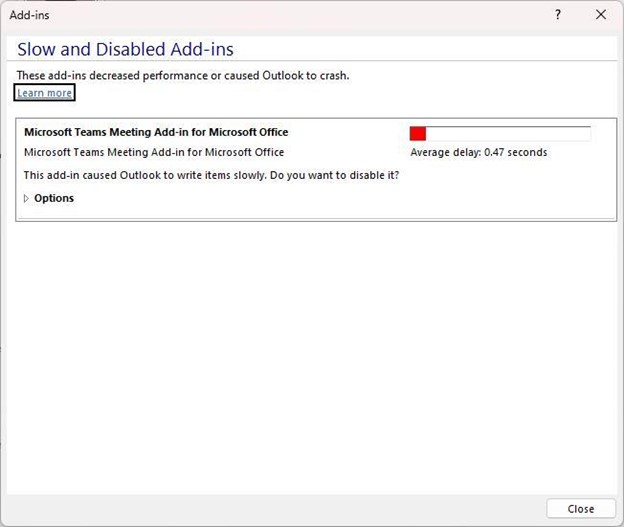
Якщо вищезазначені кроки не вирішили проблему, активуйте комплемент з діалогового вікна “Елементи вимкнено”.
Щоб повторно активізувати команди з об’єднання комплементу:
- В Outlook , обранийВаріанти > файлів>Добавки >Керувати, Виберіть ” Елементи вимкнено “, Потім Доступ.
- Якщо ви бачите Команд Перелічено в деактивованих елементах, виберіть його, а потім Виберіть Activate.
- Перезапустіть Outlook і перевірте, чи працює добавка.
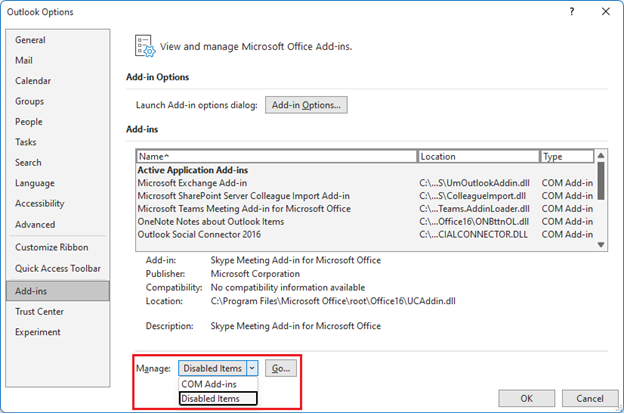
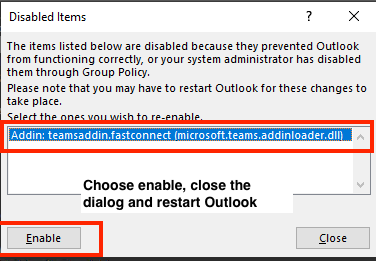
Ще один захід для запобігання деактивації команд комплементу Outlook – це додати цей ключ реєстру:
- ВІДЧИНЕНО Редактор реєстру.
- Доступ Lacomputer \ hkey_current_user \ програмне забезпечення \ microsoft \ office \ 16.0 \ Outlook \ стійкість \ donotdisableaddinist реєстрація
- Створіть значення DWORD (32 біт):
- Назва: TeamSaddin.FastConnect
- Значення: 1
Перевірте необхідну конфігурацію системи
У команді командних повідомлень, після MC392289, також слід підтвердити наступну пораду:
MC392289 – відкликання встановлення .Сітка 4.8 та WebView2, необхідні для команд, що зустрічають надбудову в Outlook
Як нагадування, .Сітка 4.8 та WebView2 необхідні для команд, які зустрічаються з надбудовою в Outlook.
Як це впливає на вашу організацію:
Щоб уникнути деградованого досвіду, коли команди, що зустрічаються, доповнюють у Outlook, перевірте, чи оновлюються клієнти .Сітка 4.8 та WebView2.
Як ви можете підготуватися:
Перегляньте наступні ресурси та перевірте це .Сітка 4.8 та WebView2 встановлені для виконання команд, що зустрічаються, доповнюють у Outlook:
Помічений : У деяких випадках підтримки інженери виявили, що якщо .Сітка 4.8 або WebView2 не були встановлені, ця установка вирішила проблему деактивації комплементових команд.
Ці кроки допоможуть вам перевірити, чи .Сітка 4.8 встановлено:
Кроки нижче зроблені з розділу Використовуйте редактор реєстру статті вище.
- У видавці реєстру відкрийте наступний підліч: Hkey_local_machine \ програмне забезпечення \ microsoft \ net framework налаштування \ ndp \ v4 \ full. Якщо підрозділ Повне немає, ви не встановили .Чиста рамка 4.5 або пізніше.
- Шукайте введення reg_dword з назвою Звільнення. Якщо він існує, .Чиста рамка 4.5 або пізніше встановлено. Його значення відповідає певній версії .Чистий рамка. На наступному малюнку, наприклад, значення входу Звільнення становить 528040, що є ключем до публікації для .Чиста рамка 4.8.
Ці кроки допоможуть вам перевірити, чи встановлено WebView2
Кроки нижче зроблені з розділу Установка виконання WebView2 статті вище.
- Після встановлення ви побачите вхід для Microsoft Edge WebView2 виконання Панель конфігураціїПрограми> Програми >Програми та функції.
Інші ресурси ::
Додаткові ресурси

Запитайте експертів
Зверніться до експертів, обговоріть новини Outlook та найкращі практики та прочитайте наш блог.

Отримайте допомогу в громаді
Задайте питання та знайдіть рішення з агентами технічної підтримки, MVP, інженерами Outlook та користувачами.

Запропонуйте нову функцію
Ваші пропозиції та коментарі вітаються. Повідомте нам ваші ідеї. Ми слухаємо вас.
Вирішення проблем з командами комплементу для Windows
Команди з об’єднання комплементу дозволяють планувати командні збори від світогляду. Доповнення доступне для Outlook на Windows, Mac, Web та Mobile, і його потрібно встановити автоматично, якщо Microsoft Teams та Office 2013, Office 2016, Office 2019 або Office 2021, встановлені на вашому ПК Windows.
Щоб шукати команди комплементу, відкрити Outlook, перейдіть на дисплей календаря, а потім виберіть Зустріч нових команд.
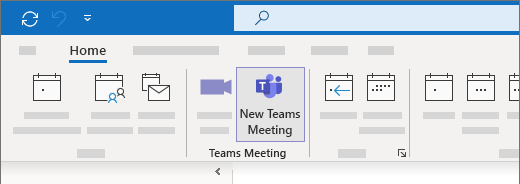
Вирішення проблем (автоматизована процедура)
Завантажте та запустіть помічника підтримки Microsoft та відновлення для виконання усунення несправностей та автоматизованих виправлень.
Для отримання додаткової інформації про завантаження та встановлення помічника підтримки Microsoft та відновлення, доступ до помічника підтримки Microsoft та помічника відновлення відновлення.
Вирішення проблем (ручна процедура)
Якщо ці варіанти не працюють, ось два додаткові кроки, щоб спробувати. Якщо перший крок не спрацює, спробуйте другий.
- Відключіть команди, а потім перезапустіть заявку. (У панелі пошуку на панелі завдань введіть Команд, Потім виберіть його в результатах).
- Закрийте Outlook, а потім перезапустіть його. (У панелі пошуку на панелі завдань введіть Перспектива, Потім виберіть його в результатах).
Якщо ви все ще не бачите комплементу, перевірте, чи не деактивовано в Outlook:
- У Outlook, на вкладці Файл, обраний Варіанти.
- У діалоговому вікні Параметри Outlook, обраний Добавки.
- Підтвердити це Команди Microsoft Команди Команди Доповнення для Microsoft Office перелічено у списку Активні додатки.
- Якщо доповнення команд Microsoft перелічено у списку Інвалідні додатки, внизу Керувати, обраний Доповнення com, Потім Доступу. .
- Установіть прапорець Команди Microsoft Команди Команди Доповнення для Microsoft Office.
- Вибирати в порядку У всіх діалогах, а потім закрийте Outlook.
- Перезавантажте Outlook. (У панелі пошуку на панелі завдань введіть Перспектива, Потім виберіть його в результатах).
Щоб отримати загальну консультацію щодо управління добавками, зверніться до активації, управління та встановлення добавок в офісні програми.
Щоб дізнатися додаткові кроки для адміністраторів та ІТ -фахівців, див. Вирішення проблем, пов’язаних із командами коментарів, доповнюючи для Outlook.
